使用bt文件的方法:使用百度网盘
1、首先我们在电脑中下载安装百度网盘,当然不用下载安装的话直接通过网页打开登录百度网盘也是可以的;
2、找到以.torrent结尾的文件;
3、我们打开百度网盘,点击种子,找到我们刚刚上传的.torrent结尾文件,如图:
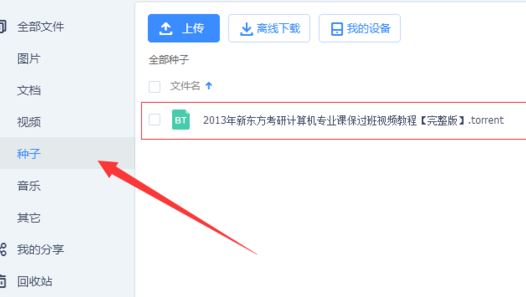
4、点击该文件,则会弹出如图界面。修改保存路径,然后点击开始下载即可。
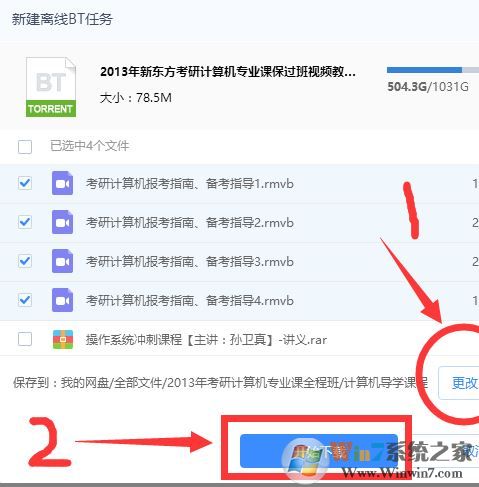
当然这个下载不是下载到我们本地电脑中,而是下载到网盘中,下载完成后,我们就可以在我们刚才指定的路径下找到我们已下载完成的文件。
需要使用该文件的话我们只需从网盘中下载到本地即可!
使用bt文件的方法:迅雷
1、在电脑中下载安装迅雷;
2、一般情况下安装迅雷以后,双击种子文件即可打开;
3、如果无法打开可以先打开迅雷,然后点击“新建任务”;
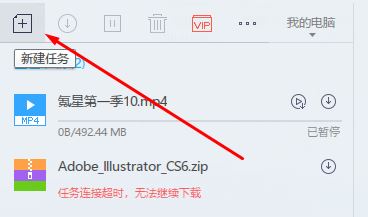
4、在新建任务界面点击“添加BT任务”;
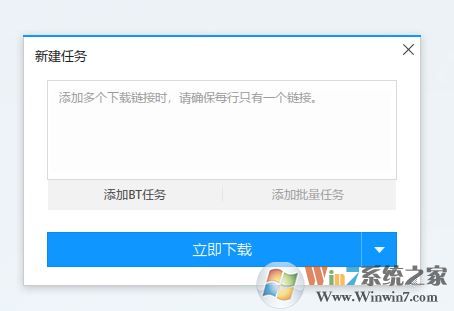
5、选择BT文件所在位置,选择中点击打开即可进行下载!
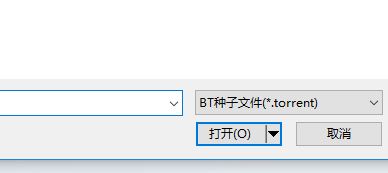
与方法一不同的是,迅雷可以直接将BT种子里的文件下载到本地!
以上2个方法都可以打开BT文件,.种子文件名一般以.torrent结尾,但要检查一下看你的文件有没有问题,有问题的是无法打开下载的!